- English (English)
- Bulgarian (Български)
- Chinese Simplified (简体中文)
- Chinese Traditional (繁體中文)
- Czech (Čeština)
- Danish (Dansk)
- Dutch (Nederlands)
- Estonian (Eesti)
- French (Français)
- German (Deutsch)
- Greek (Ελληνικά)
- Hungarian (Magyar)
- Italian (Italiano)
- Japanese (日本語)
- Korean (한국어)
- Polish (Polski)
- Portuguese (Brazilian) (Português (Brasil))
- Slovak (Slovenský)
- Spanish (Español)
- Swedish (Svenska)
- Turkish (Türkçe)
- Ukrainian (Українська)
- Vietnamese (Tiếng Việt)
עצות לסריקה
ניתן להגדיר את הגדרות הסריקה בתיבת הדו-שיח 'סריקה' ב-ABBYY FineReader.
- ודא שהסורק מחובר כראוי למחשב, והפעל אותו.
עיין בתיעוד של הסורק כדי לוודא שהוא מותקן ומוגדר כראוי. ודא שהתוכנה שהגיעה עם הסורק מותקנת. קיימים סורקים שיש להפעיל לפני הפעלת המחשב שאליו הם מחוברים. - נסה לוודא שהעמודים בסורק מוצבים ישר ככל האפשר. הצב את המסמכים כשהם פונים כלפי מטה על הסורק, וודא שהם מיושרים כראוי. תמונות מוטות עלולות להוביל להמרה משובשת.
- אם ברצונך לסרוק מסמכים שהודפסו במדפסת רגילה, השתמש במצב 'גווני אפור' וברזולוציה של 300 dpi לקבלת התוצאות הטובות ביותר.
איכות הזיהוי תלויה באיכות המסמך המודפס ובהגדרות המשמשות לסריקת המסמך. איכות תמונה לקויה עלולה לפגוע באיכות ההמרה. הקפד לבחור פרמטרי סריקה המתאימים למסמך שלך.
קיימות כמה דרכים לפתיחת ממשק הסריקה:
- פתח את המסך New Task, לחץ על הכרטיסייה Scan, ולאחר מכן לחץ על Scan to OCR Editor או על משימה אחרת בכרטיסייה זו.
- בOCR Editor, לחץ על הלחצן Scan בסרגל הכלים הראשי.
- בעורך PDF, לחץ על הלחצן
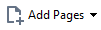 בסרגל הכלים הראשי, ולאחר מכן לחץ על Add from Scanner... בתפריט שמוצג למטה.
בסרגל הכלים הראשי, ולאחר מכן לחץ על Add from Scanner... בתפריט שמוצג למטה.
ניתן לציין את הגדרות הסורק הבאות:
Color mode
מאפשר לך לבחור את מצב הסריקה: צבעים, גווני אפור [המצב הטוב ביותר לזיהוי תווים אופטי (OCR)] או שחור-לבן.
Brightness
משנה את בהירות הסריקה.
ABBYY FineReader יציג הודעת אזהרה במהלך הסריקה אם הגדרת הבהירות נמוכה מדי או גבוהה מדי. ייתכן שתצטרך גם לכוונן את הגדרת הבהירות בעת סריקה במצב 'שחור-לבן'.
 ברוב המקרים, ההגדרה 50% פועלת היטב.
ברוב המקרים, ההגדרה 50% פועלת היטב.
אם התמונה שמתקבלת מכילה יותר מדי תווים "מעורפלים" או "עבים", פתור בעיות באמצעות הטבלה שלהלן.
| פגם בתמונה | המלצות |
| תמונה זו מתאימה לזיהוי טקסט. | |
|
התווים דקים מאוד ומעורפלים |
|
|
התווים עבים מאוד והם דבוקים יחד |
|
Scanning resolution
משנה את רזולוציית הסריקה.
איכות הזיהוי תלויה ברזולוציה של תמונת המסמך. איכות תמונה לקויה עלולה לפגוע באיכות ההמרה.
אנו ממליצים לסרוק מסמכים ברזולוציה של 300 dpi.
 לקבלת תוצאות הזיהוי הטובות ביותר, הרזולוציה האנכית והאופקית צריכות להיות זהות.
לקבלת תוצאות הזיהוי הטובות ביותר, הרזולוציה האנכית והאופקית צריכות להיות זהות.
הגדרה של רזולוציה גבוהה מדי (מעל ל-600 dpi) מאטה את זיהוי התווים האופטי (OCR). העלאת הרזולוציה מעבר לרמה זו לא תשפר את תוצאות זיהוי התווים האופטי (OCR) באופן משמעותי.
הגדרת רזולוציה נמוכה באופן קיצוני (פחות מ-150 dpi) תפגע באיכות של זיהוי התווים האופטי (OCR).
ייתכן שתצטרך להתאים את רזולוציית התמונות אם:
- הרזולוציה של התמונה נמוכה מ-250 dpi או גבוהה מ-600 dpi.
- אם לתמונה יש רזולוציה לא תקנית.
למכשירי פקס מסוימים, לדוגמה, יש רזולוציה של 204 x 96 dpi.
Crop Image
מאפשר לך לבחור גודל אזור סריקה מוגדר מראש או לציין ידנית את אזור הסריקה.
אפשרויות סריקה של מסמך מרובה עמודים:
ציין הגדרות לסריקת מסמכים מרובי עמודים אם הסורק שלך תומך בתכונות הבאות: סריקה דו-צדדית, הזנת מסמכים אוטומטית (ATF), עיכובים בין סריקות אוטומטיות וכו'.
סריקת עמודים צמודים
בעת סריקת ספר, תמונה סרוקה תכיל בדרך כלל שני עמודים צמודים.
כדי לשפר את האיכות של זיהוי התווים האופטי (OCR), יש לפצל תמונות עם עמודים צמודים לשתי תמונות נפרדות. ABBYY FineReader 14 כולל מצב מיוחד שמפצל תמונות כאלה באופן אוטומטי לעמודים נפרדים בפרויקט של זיהוי תווים אופטי (OCR).
פעל בהתאם להוראות שלהלן כדי לסרוק עמודים צמודים מספר או כדי לסרוק עמודים כפולים.
- לחץ על Tools > Options... כדי לפתוח את תיבת הדו-שיח Options, ולאחר מכן לחץ על הכרטיסייה Image Processing.
- בחר באפשרות Split facing pages בקבוצת האפשרויות Image preprocessing settings.
 ודא שהסריקות נמצאות בכיוון הנכון, או הפעל את האפשרות Correct page orientation. אם סריקה עם עמודים צמודים מוצבת בכיוון הלא נכון (לדוגמה, היא הפוכה), העמודים הצמודים לא יפוצלו.
ודא שהסריקות נמצאות בכיוון הנכון, או הפעל את האפשרות Correct page orientation. אם סריקה עם עמודים צמודים מוצבת בכיוון הלא נכון (לדוגמה, היא הפוכה), העמודים הצמודים לא יפוצלו. - סרוק את העמודים הצמודים.
 ניתן לציין אפשרויות נוספות לעיבוד תמונה. ראה גם: אפשרויות עיבוד תמונה.
ניתן לציין אפשרויות נוספות לעיבוד תמונה. ראה גם: אפשרויות עיבוד תמונה.
ניתן גם לפצל עמודים צמודים באופן ידני:
- פתח את עורך התמונות בלחיצה על הלחצן
 בסרגל הכלים בחלונית תמונה.
בסרגל הכלים בחלונית תמונה. - השתמש בכלים במקטע Split שנמצא בחלונית הימנית ביותר כדי לפצל את העמוד.
 ראה גם:
ראה גם:
11/2/2018 4:19:24 PM
